我们在使用电脑的时候,经常会遇到一些网络问题,例如明明电脑wifi已连接但是却不可上网。导致无法正常访问互联网,耽误工作效率。那么,wifi已连接不可上网是什么原因呢?一般来说,这种情况可能由多种原因引起,下面将逐步分析可能的原因,并提供相应的解决修复方案。

一、wifi已连接不可上网是什么原因
1、路由器问题
如果其他设备可以成功连接并上网,那么问题可能出在你的设备上。首先,检查路由器是否正常工作,可以尝试以下步骤:
①、重启路由器:拔掉电源适配器插头,等待几秒钟后重新插入,然后等待路由器完全启动。

②、检查路由器连接:确保路由器的电缆连接安全无误,网线是否连接到正确的端口上。
2、设备设置问题
如果路由器正常工作,但仍然无法上网,那么可能是设备的设置问题。可以按照以下步骤进行排查:

①、确保Wi-Fi已打开:在设备的设置菜单中找到Wi-Fi选项,确保它处于打开状态。检查Wi-Fi密码:确保输入的Wi-Fi密码准确无误,大小写是否匹配。
②、遗忘并重新连接:在设备的Wi-Fi设置中找到已连接的网络,点击“遗忘此网络”按钮,然后重新连接Wi-Fi,输入正确的密码。
3、IP地址冲突
IP地址冲突是指多个设备在同一网络上使用了相同的IP地址,这会导致无法上网。可以尝试以下方法解决:
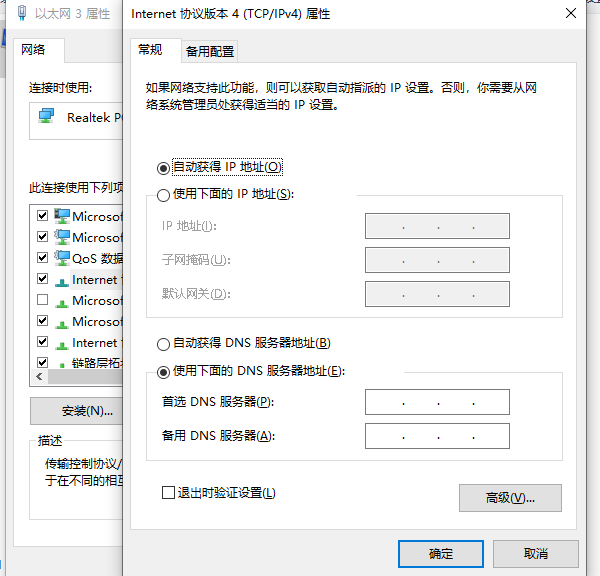
①、使用DHCP自动获取IP地址:在设备的Wi-Fi设置中,选择“自动获取IP地址”选项,让路由器为设备分配一个唯一的IP地址。
②、修改设备IP地址:如果仍然存在冲突,可以手动更改设备的IP地址。找到设备的网络设置,在IPv4设置中选择“手动”,然后输入一个未被使用的IP地址。
4、DNS问题
DNS(域名系统)负责将网址转换为IP地址,如果DNS设置有问题,会导致无法上网。可以按照以下步骤解决:

①、使用公共DNS服务器:在设备的网络设置中,将DNS服务器设置为公共DNS服务器的地址,如谷歌的8.8.8.8或阿里的114.114.114.114。
②、刷新DNS缓存:在设备的命令提示符或终端中输入“ipconfig /flushdns”(Windows系统)或“sudo killall -HUP mDNSResponder”(MacOS系统),刷新DNS缓存。
5、软件问题
有时候,设备上的软件问题也可能导致无法上网。可以尝试以下解决方法:
①、更新网卡驱动程序:打开“驱动人生”扫描检测更新相关的驱动,以确保其稳定性和兼容性。

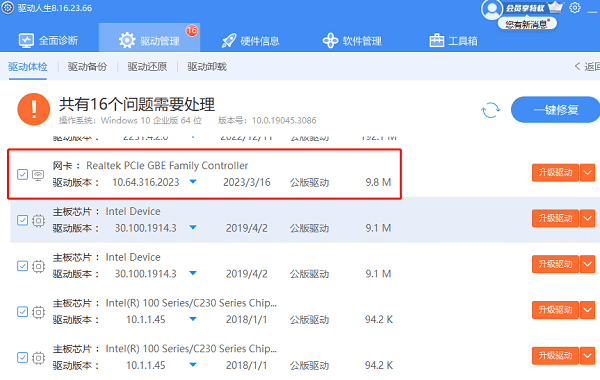
②、关闭防火墙和安全软件:临时关闭设备上的防火墙和安全软件,然后尝试重新连接Wi-Fi。
以上就是wifi已连接不可上网是什么原因,wifi已连接无法上网解决修复。希望对大家有所帮助。如果遇到网卡、显卡、蓝牙、声卡等驱动的相关问题都可以下载“驱动人生”进行检测修复,同时驱动人生支持驱动下载、驱动安装、驱动备份等等,可以灵活的安装驱动。


